「Power Automate Desktop」のアクション「ウィンドウを待機する」について、具体例をつかって解説をします。
できることの具体例
こちらの例では、特定のウィンドウが開かれたタイミングでメッセージが表示される設定をしています。
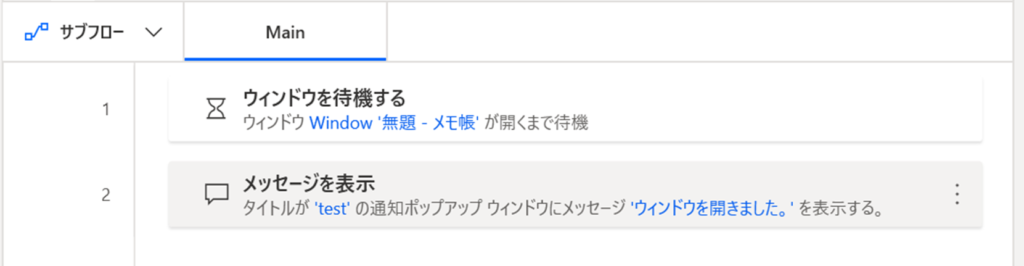
指定するウィンドウはこちらの「メモ帳」です。
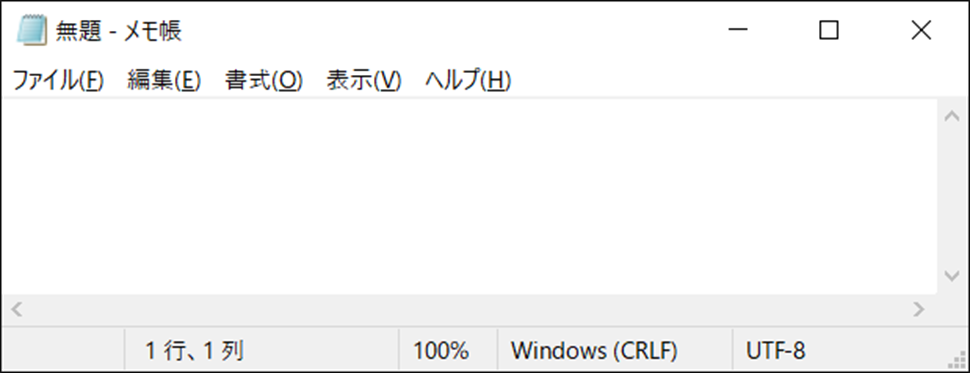
実行結果はこちらです。
「メモ帳」を開いたらメッセージが表示されます。
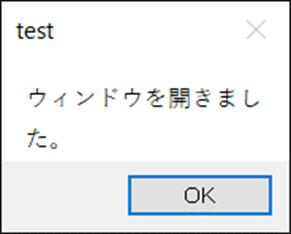
作成方法やアクションの使い方
ご紹介した例の具体的な作成方法はこちらをご覧ください。
手順1|ウィンドウを待機する
特定のウィンドウを開くか、閉じるか、フォーカスを取得または失うまで、実行またはプロセスを中断します。
UI要素としての「メモ帳」が「開く」まで待機する設定をしています。
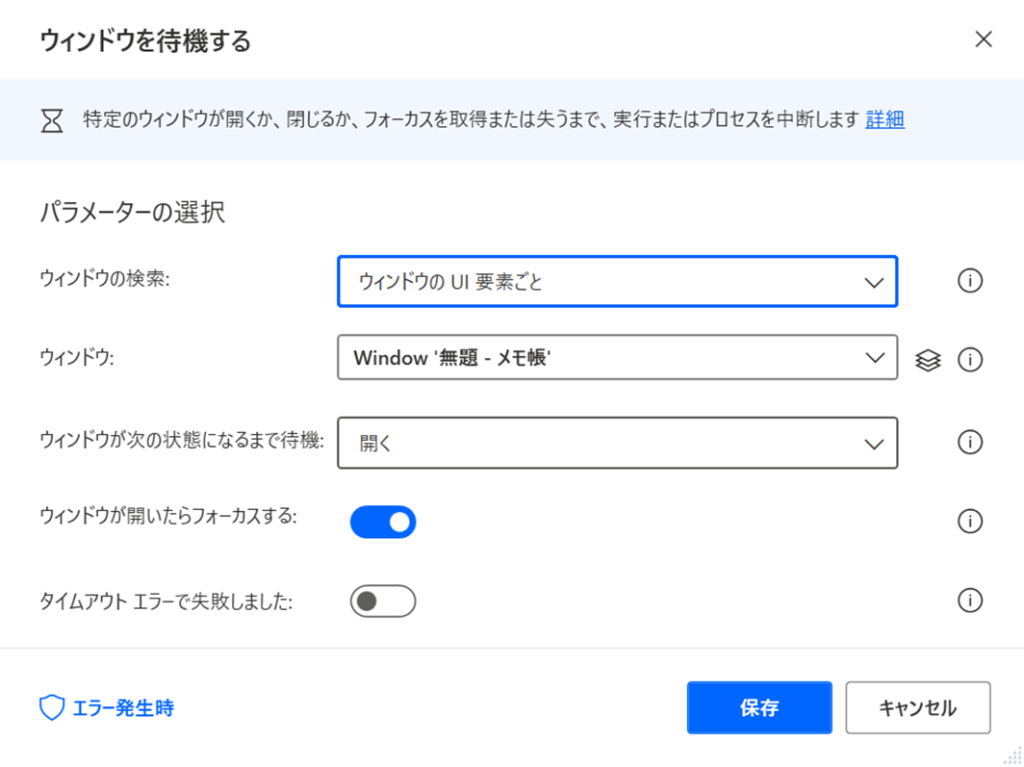
手順2|メッセージを表示
メッセージ ボックスを表示します。
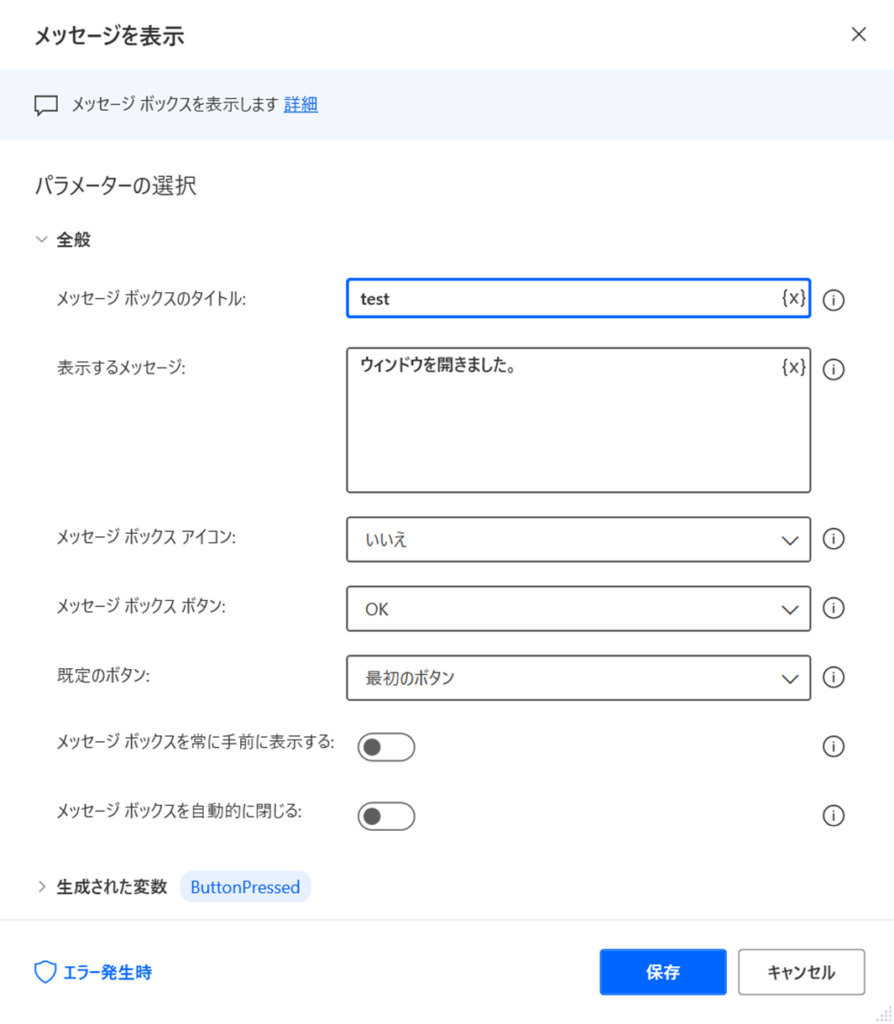
その他の「遅延」はこちらをご覧ください。




